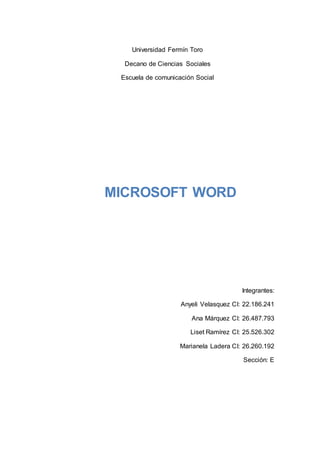
Herramientas de Microsoft Word
- 1. Universidad Fermín Toro Decano de Ciencias Sociales Escuela de comunicación Social MICROSOFT WORD Integrantes: Anyeli Velasquez CI: 22.186.241 Ana Márquez CI: 26.487.793 Liset Ramírez CI: 25.526.302 Marianela Ladera CI: 26.260.192 Sección: E
- 3. Microsoft Word es un procesador de texto que permite una escritura rápida, sin falta de ortografía, entendible ya que nos brinda una serie de formatos a nuestro gusto, este programa nos facilita las actividades y nos ayuda a entregar mejor nuestros trabajos. A través del tiempo este programa ha evolucionado mucho, cuenta con más herramientas, cada una con una función diferente. Este programa es conocido al nivel mundial ya que podemos utilizarlo con facilidad sin ser un experto en informática, nos es de gran ayuda a las personas que estudiamos. Herramientas de Microsoft Word Botón Archivo: Se encuentra ubicado en la parte superior de la página, al hacer click en el encontraremos diferentes comandos para realizar diferentes cosas con nuestros documentos, entre ellos los comandos nuevo, guardar e imprimir, todos estos comandos mostraran una zona al lado derecho con más información, conocida como backstage. Barrera de Herramientas de Acceso Rápido: Es una pequeña área ubicada en la parte superior del lado izquierdo de la página en la cual tenemos la opción de guardar, deshacer la escritura y repetir la escritura. Barra de Título: Está ubicada en la parte superior de la página. Esta nos permite saber el nombre del archivo o del documento en el cual estamos trabajando Barra de Opciones: Existen tres componentes básicos en la barra de opciones, es conveniente saber cómo se llaman para entender cómo se utilizan. Llamada 1 Fichas: Hay siete fichas básicas en la parte superior. Cada una representa un área de actividad. Llamada 2 Grupos: Cada ficha contiene varios grupos que contienen elementos relacionados. Llamada 3 Comandos: Un comando es un botón, un cuadro en el que se escribe información o un menú. Todo lo que hay en una ficha ha sido cuidadosamente seleccionado en función de las actividades del usuario. Por ejemplo, la ficha Inicio contiene todo lo que se utiliza con mayor frecuencia, como los comandos del grupo Fuente para cambiar la fuente de un texto: Fuente, Tamaño de fuente, Negrita, Cursiva.
- 4. La cinta de opciones es una superposición de barras de herramientas, cada una dedicada a un tipo de edición. Para visualizar una cinta en particular, simplemente haz clic sobre una de las pestañas. La pestaña "Diseño de página", por ejemplo, contiene todos los comandos de diseño de un documento: orientación y tamaño de la página, tamaño de los márgenes, color de la página, opciones de alineamiento de las imágenes en la página, etc. Barra de Desplazamiento: La barra de desplazamiento está ubicada en la parte derecha de la página de inicio, sirve para moverse dentro de la pantalla de forma horizontal o vertical de forma rápida por el documento abierto, visualizándose las zonas que están fuera de la vista. Mediante esta barra de desplazamiento podemos ir directamente a cualquier parte del documento. Barra de Estado: La barra de estado es una barra de herramientas que se encuentra en la parte inferior de la pantalla de tu documento de Word. Proporciona información sobre el documento en el que estás trabajando: Estado del corrector ortográfico, el número de página, el número de sección, el conteo de líneas y el estado guardar/imprimir. Vistas del Documento: En todos los casos, como también se ha comentado, el tamaño de la vista del documento se puede controlar desde las opciones de Zoom (Vista/Zoom). También existe la posibilidad de alejar o acercar la vista del documento, desde el control del zoom que aparece en la esquina inferior derecha de la ventana de Word. Una vez acondicionado el modo y tamaño de visualización del documento estamos en disposición de introducir texto. Para hacerlo correctamente es importante tener claros los siguientes conceptos: Carácter: cualquier letra, número, carácter o signo de puntuación. Palabra: grupo de caracteres comprendidos entre dos espacios en blanco. Oración: Grupo de palabras seguidas por un punto, punto y coma, coma, un signo de exclamación o de interrogación. Después de estos signos se deberá dejar un espacio en blanco. Párrafo: grupo de caracteres, palabras u oraciones que terminan con una marca de fin de párrafo (INTRO). El Intro sería el equivalente a un punto y aparte. Es importante destacar que Word entiende el párrafo como una entidad lineal que tiene formato propio. En la práctica sólo pulsaremos INTRO y generaremos un salto manual cuando queramos terminar en este punto el párrafo actual. Zoom: Permite ampliar o disminuir la zona de la página o el documento que estemos trabajando, Word nos facilita y agiliza el acceso al zoom a
- 5. través de la barra inferior de su ventana principal. En ella contamos con un dispositivo para la activación del zoom, modificando el porcentaje del mismo, a través de movimientos realizados con el puntero del ratón, de la pequeña barra de desplazamiento con la que podemos contar para ello.
